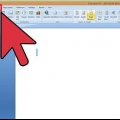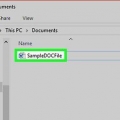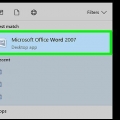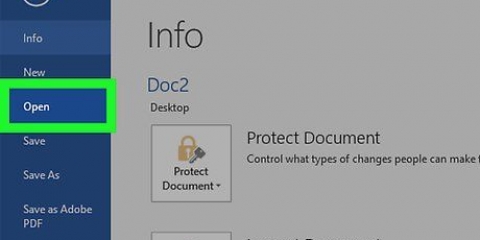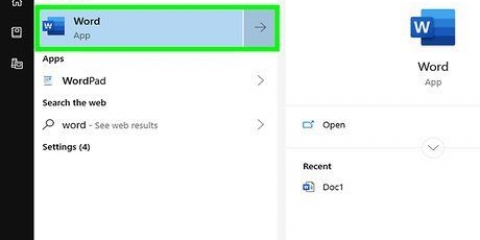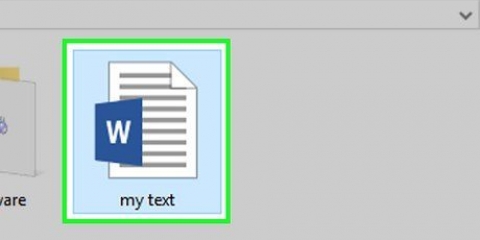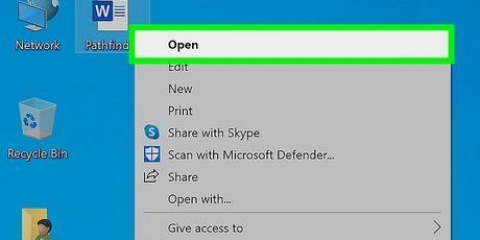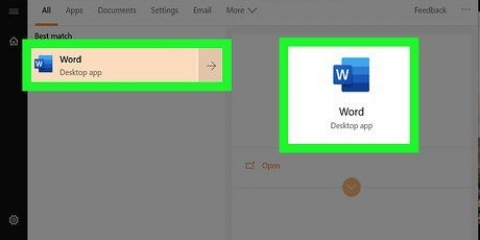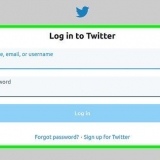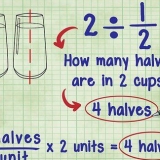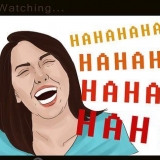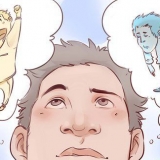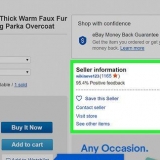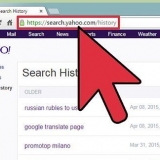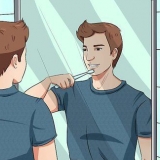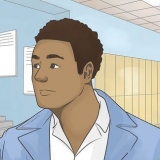Crea la tua intestazione o piè di pagina in word
Contenuto
- Passi
- Metodo 1 di 4: inserire un`intestazione o un piè di pagina utilizzando la barra degli strumenti
- Metodo 2 di 4: inserire un`intestazione o un piè di pagina utilizzando il menu
- Metodo 3 di 4: Rendi l`intestazione/piè di pagina della prima pagina diversa dal resto
- Metodo 4 di 4: aggiungere un numero di pagina all`intestazione o al piè di pagina
- Consigli
Microsoft Word ha già varie intestazioni e piè di pagina per impostazione predefinita che puoi utilizzare nei tuoi documenti. Ma con i seguenti passaggi puoi facilmente creare intestazioni e piè di pagina per il tuo documento Word.
Passi
Metodo 1 di 4: inserire un`intestazione o un piè di pagina utilizzando la barra degli strumenti

1. Clic "Inserire" o "Elementi del documento" sulla barra degli strumenti di MS Word. Usa Inserisci se hai un computer Windows e Document Elements sul Mac.

2. Selezionare "intestazione" o "piè di pagina." Scegli il formato che preferisci dal menu a tendina e fai doppio clic sul modello.

3. Digita il tuo testo nel campo "Inserire il testo", o nella cornice grande.

4. Chiudi l`intestazione o il piè di pagina quando hai finito. L`intestazione o il piè di pagina appariranno automaticamente su ogni pagina del documento.
Metodo 2 di 4: inserire un`intestazione o un piè di pagina utilizzando il menu

1. Scegliere "Inserire" dalla barra dei menu. Selezionare "intestazione" o "piè di pagina" dal menu a tendina.

2. Inserisci il tuo testo e/o immagini nel posto giusto.

3. clicca su "Vicino" per salvare le modifiche e continuare a modificare il documento. L`intestazione o il piè di pagina che hai creato apparirà automaticamente su ogni pagina del tuo documento.
Metodo 3 di 4: Rendi l`intestazione/piè di pagina della prima pagina diversa dal resto

1. Fare doppio clic nella casella dell`intestazione/piè di pagina nella prima pagina.

2. Fare clic sulla scheda Progettazione sulla barra degli strumenti visualizzata.

3. Selezionare "Prima pagina diversa" nel gruppo Opzioni.

4. Apporta le modifiche desiderate all`intestazione e/o al piè di pagina esistenti nella prima pagina. Se non vuoi che la prima pagina contenga un`intestazione/piè di pagina, elimina il testo nella casella corrispondente e chiudi le caselle di testo.
Metodo 4 di 4: aggiungere un numero di pagina all`intestazione o al piè di pagina

1. Fare clic nella casella dell`intestazione e/o del piè di pagina in cui si desidera inserire il numero di pagina.

2. Posizionare il cursore dove deve essere posizionato il numero di pagina.

3. Scegliere "numero di pagina" dalla scheda Inserisci nel gruppo Intestazione e piè di pagina.

4. Clic "Posizione attuale."

5. Seleziona un modello di numero di pagina dalle opzioni disponibili.
Consigli
Prima di progettare la tua intestazione e/o piè di pagina, sfoglia la raccolta di modelli di Microsoft Word. I modelli possono farti risparmiare molto tempo.
Articoli sull'argomento "Crea la tua intestazione o piè di pagina in word"
Condividi sui social network:
Popolare